Brevpapir er egentlig en fargerik
Brevpapir er egentlig en fargerik, godt designet mal som brukes til å fremheve dine meldinger. Skrivesaker gjør korrespondanse ser profesjonelle og hjelper kundene å huske din merkevare og tjenester. Hvis du ta med din kontaktinformasjon i den stasjonære, kan brevene selv tjene et dobbelt formål som en enkel tilgang telefonkort, slik at klienten trenger ikke å se langt for å søke etter hvordan du kan kontakte deg.
Microsoft Word, standard tekstbehandlingsprogram som følger med Windows-PCer og bærbare datamaskiner, har funksjoner som lar deg designe din egen brevpapir på kort tid, selv om du ikke er en grafisk designer eller en dataekspert! Les videre for å finne ut hvordan du oppretter en stationery bruker Microsoft Word 2003.
La oss si at din bedrift er en import-eksport, og du vil at stationery å reflektere den globale bevegelsen av dine varer.
- Opprett et nytt tomt dokument ved å velge Fil> Ny> tomt dokument.
- Når tomt dokument er åpent, velger format så kantlinjer og skyggelegging.
- En forhåndsvisning dukke opp på høyre side. Klikk på den øvre venstre hjørne knapp, som vil vise et valgt Top Border.
- Fra nedtrekkslisten nederst i midten merket Art, velg verden utklipp. Du kan gjøre størrelsen på utklippet større eller mindre ved hjelp av bredden feltet.
- Velg det beste justering eller plassering for bildet. Jeg pleier å sette bildet i midten.
- Under den øverste grensen, under utklipp, skriver du navnet på virksomheten, din kontaktinformasjon, og alle andre relevante opplysninger.
- Lagre dokumentet, og du er ferdig!
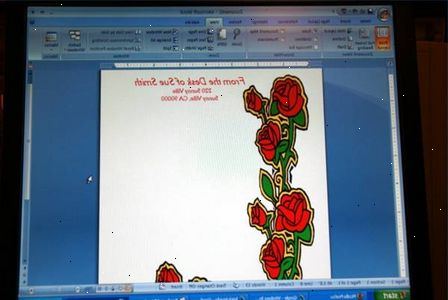
Hvis du har Microsoft Word 2007, skape brevpapir er enda enklere.
- Bare dobbeltklikk på overskriften. En design-kategorien skal vises automatisk.
- Klikk på utklipp ikonet for å inkludere utklipp eller bilde ikonet for å inkludere et eksisterende selskap logo i stationery din.
- Skriver i all relevant informasjon.
- Juster header som du ønsker.
- Du kan også skrive inn din kontaktinformasjon på bunnteksten.
- Når du er ferdig, velg Lukk topptekst og bunntekst på høyre side av menyen og lagre dokumentet.
Andre tips:
Hold stationery design enkel og ryddig
Hold stationery design enkel og ryddig. Ikke overvelde leseren ved å legge for mange farger, grafikk eller bruker for mange skrifter. Husk at hensikten med skrivesaker for å forbedre meldingen, for ikke å distrahere leseren!
Sørg for at stationery design også gjenspeiler stemningen og følelsen av din virksomhet. For eksempel, hvis din bedrift er en t-skjorte design firma som henvender til et marked av tenåringer og unge voksne, kan du bruke lyse levende farger på brevpapir din. Men hvis du er i bank eller finans, hold deg til nøytrale nyanser

Hvis du allerede har en eksisterende firmalogo, kan du bruke den i stedet for et utklipp. Bare velg Sett inn> Bilde, og ser for bedriftens logo på harddisken din.
